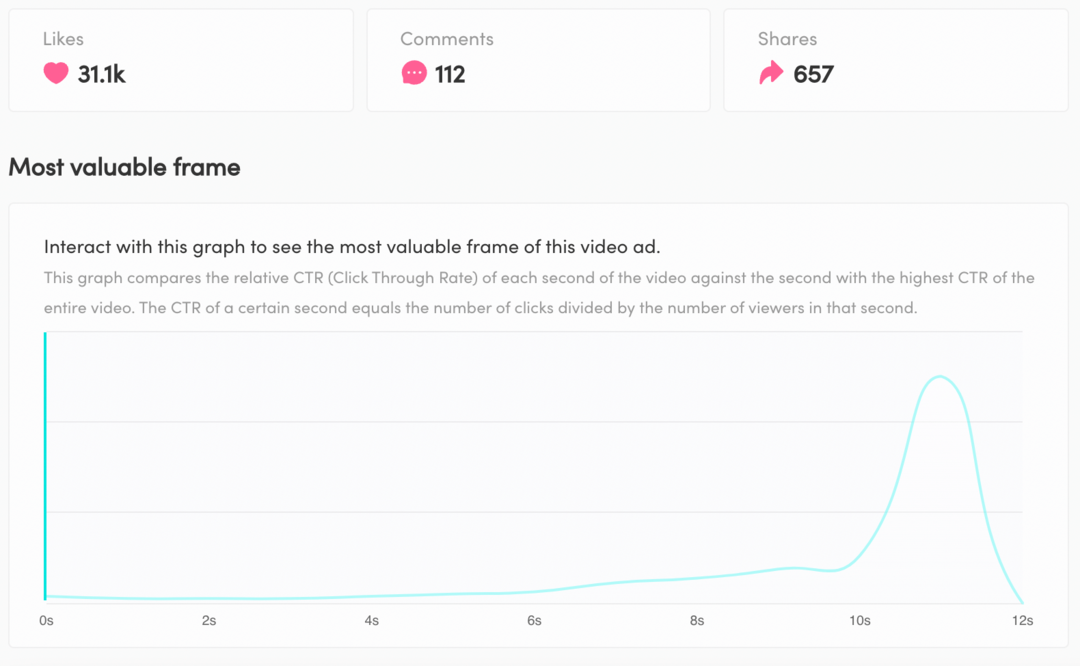So stellen Sie die Standardschriftarten in Windows 7 wieder her
Microsoft Vindovs 7 Schriftarten Systemwiederherstellung / / March 18, 2020
 Es gibt viele Momente, in denen Sie neue Schriftarten installieren müssen, um beispielsweise einem Dokument ein persönliches Gefühl zu verleihen. Wenn du das machen willst, Hier erfahren Sie, wie Sie Schriftarten in Windows 7 hinzufügen. Ein großes Problem tritt jedoch auf, wenn zu viele Schriftarten auf Ihrem System installiert sind (zum Beispiel nach der Installation eines großen Schriftpakets). Eine große Anzahl von Schriftarten kann zu einem schleppenden Computer führen. Wenn Sie feststellen, dass die Installation von Tausenden von Schriftarten keine so gute Idee war, sollten Sie dies beheben.
Es gibt viele Momente, in denen Sie neue Schriftarten installieren müssen, um beispielsweise einem Dokument ein persönliches Gefühl zu verleihen. Wenn du das machen willst, Hier erfahren Sie, wie Sie Schriftarten in Windows 7 hinzufügen. Ein großes Problem tritt jedoch auf, wenn zu viele Schriftarten auf Ihrem System installiert sind (zum Beispiel nach der Installation eines großen Schriftpakets). Eine große Anzahl von Schriftarten kann zu einem schleppenden Computer führen. Wenn Sie feststellen, dass die Installation von Tausenden von Schriftarten keine so gute Idee war, sollten Sie dies beheben.
Wenn Sie also gerade festgestellt haben, dass etwas getan werden muss und der Computer nach der Installation all dieser Schriftarten langsamer wird, lesen Sie weiter. Im Folgenden zeigen wir Ihnen, wie Sie alle Schriftarten von Drittanbietern entfernen, die in einem sauberen Löschprogramm installiert wurden.
Schritt 1
Zunächst möchten Sie im Startmenü zur Systemsteuerung wechseln, so wie ich es Ihnen unten zeige:
Klicken das Startmenü Orb und WählenSchalttafel.
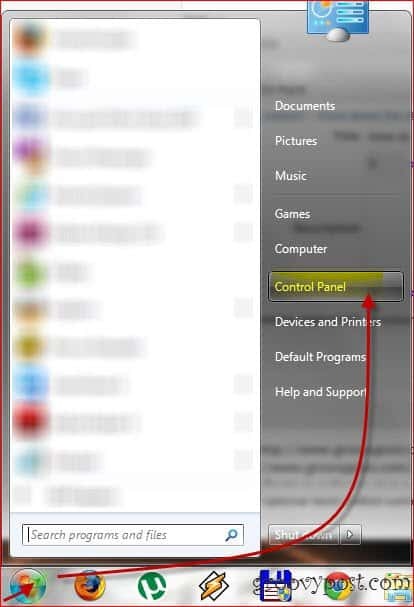
Schritt 2
Dort? Jetzt, Wechseln Sie die Ansicht der Systemsteuerung zu "Ansicht durch große Symbole"oder" Nach kleinen Symbolen anzeigen "in der oberen rechten Ecke, falls dies noch nicht festgelegt ist, und klicken Sie dann auf Schriftarten Taste. Genau wie Sie im folgenden Screenshot sehen können.
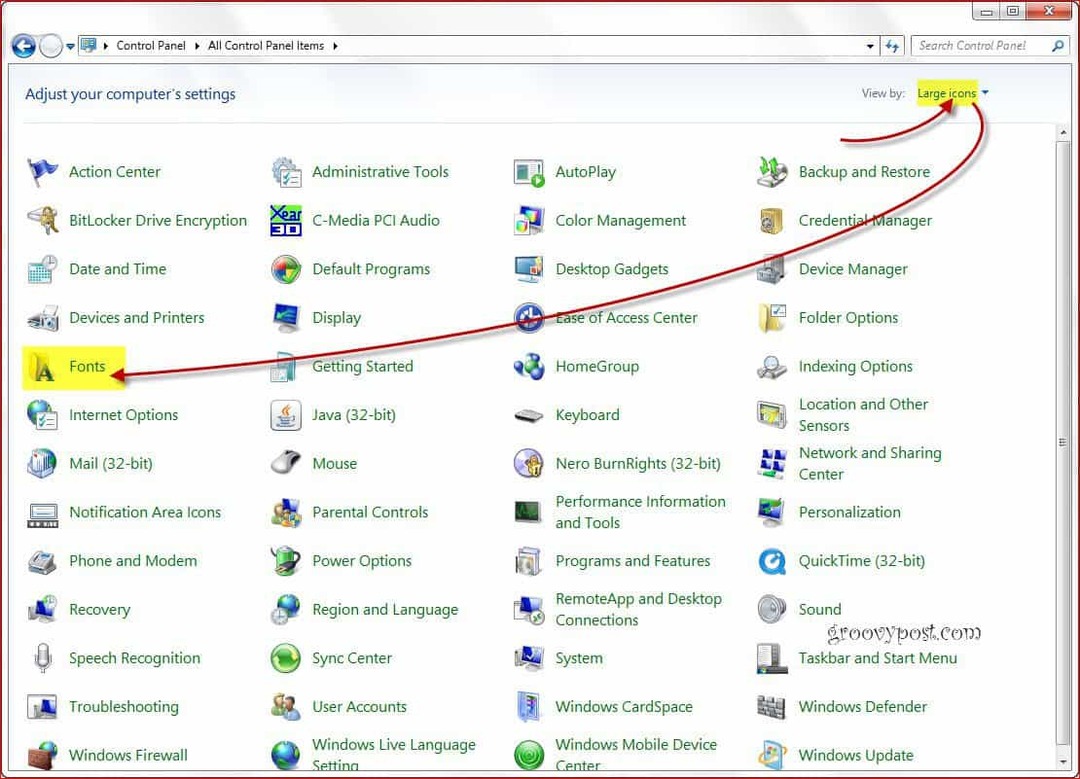
Schritt 3
Sie sollten zu einem Fenster gelangen, in dem alle auf Ihrem Computer installierten Schriftarten aufgelistet sind (wahrscheinlich viele von ihnen), genau wie unten. Du wirst es einfach tun KlickenSchriftarteinstellungen oben links im Fenster; wie ich es im Screenshot unten gemacht habe.
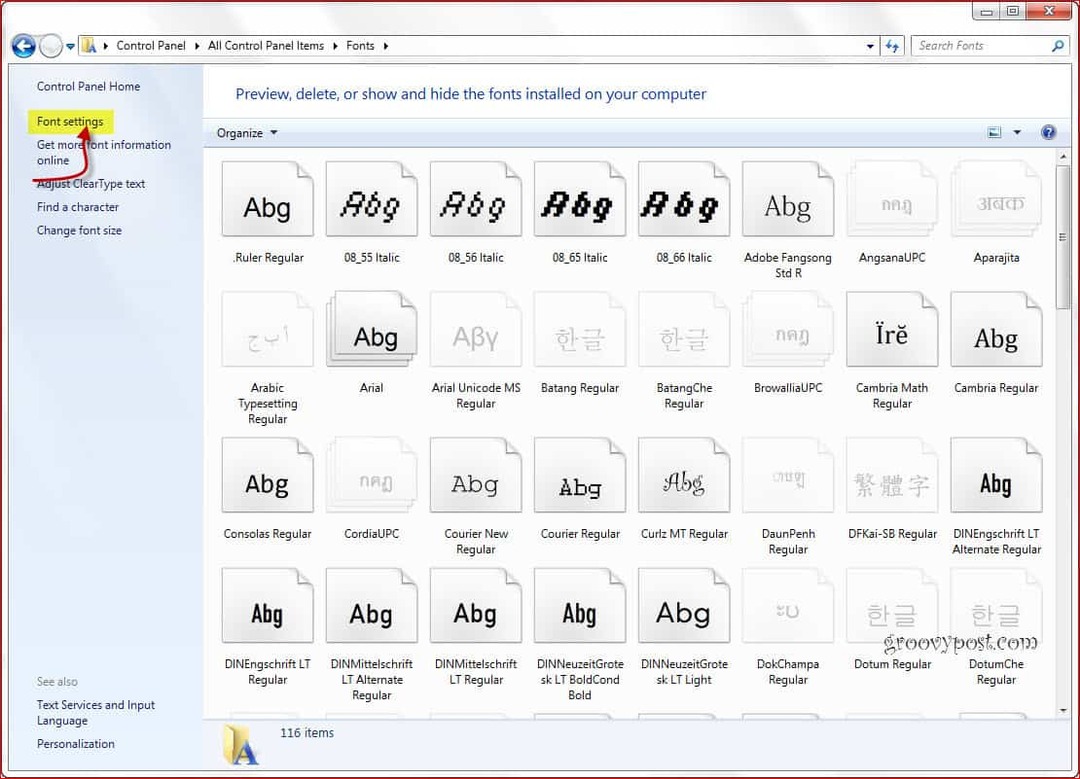
Schritt 4
In dem angezeigten Fenster KlickenStellen Sie die Standardschriftarteneinstellungen wieder her.
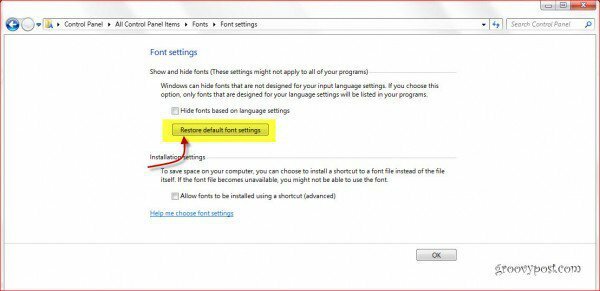
Erledigt!
Dann klicken Sie einfach auf "in Ordnung"und alles sollte wieder normal sein. Das war einfach, oder?